如何使用最簡單的解決方案在沒有 iTunes 的情況下將音樂添加到 iPod
 更新於 黃 / 12年2022月17日20:XNUMX
更新於 黃 / 12年2022月17日20:XNUMX您需要 iTunes 將音樂放入 iPod 嗎? 因為我的電腦上沒有 iTunes,也不想安裝。 任何人都可以幫忙嗎?
作為最流行的 Apple 管理 iOS 數據的方式之一,iTunes 可以幫助您將音樂添加到 iPod Nano 和其他型號。 老實說,這不是一個簡單的操作,它需要高端設備,讓用戶想在沒有 iTunes 的情況下想其他方法將音樂添加到 iPod。
使用iOS版FoneTrans,您將可以自由地將數據從iPhone傳輸到計算機。 您不僅可以將iPhone短信傳輸到計算機,而且可以將照片,視頻和聯繫人輕鬆地移動到PC。
- 輕鬆傳輸照片,視頻,聯繫人,WhatsApp和更多數據。
- 傳輸前預覽數據。
- 提供iPhone,iPad和iPod touch。
這是用戶的常見問題,如果您是 iPod 用戶或音樂愛好者,您可能已經遇到過這個問題。
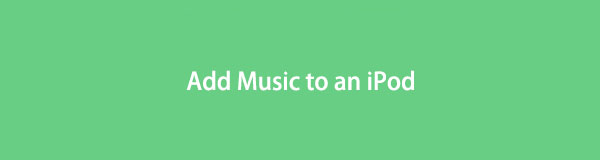
您來對地方了,因為這篇文章將向您展示在沒有 iTunes 的情況下將音樂添加到 iPod 的 4 種最重要的方法。

指南清單
第 1 部分。第 1 部分。如何使用適用於 iOS 的 FoneTrans 將音樂添加到沒有 iTunes 的 iPod
第一個建議是 適用於iOS的FoneTrans,這是一個第三方程序,可幫助您在計算機和 iOS 設備之間傳輸數據。 因此,您可以在沒有 iTunes 的情況下將音樂添加到 iPod。 它有 Windows 和 Mac 兩種版本,您無需擔心它是否可用。
使用iOS版FoneTrans,您將可以自由地將數據從iPhone傳輸到計算機。 您不僅可以將iPhone短信傳輸到計算機,而且可以將照片,視頻和聯繫人輕鬆地移動到PC。
- 輕鬆傳輸照片,視頻,聯繫人,WhatsApp和更多數據。
- 傳輸前預覽數據。
- 提供iPhone,iPad和iPod touch。
此外,它還支持照片、視頻、歌曲、聯繫人等。 您可以使用它將音樂傳輸到 iPod,如下所示。
步驟 1點擊 下載 按鈕,然後單擊它並按照屏幕上的說明在計算機上安裝 FoneTrans for iOS。
步驟 2它將自動啟動。 你可以選擇 音樂 在此處的左側面板上。 使用 USB 電纜將 iPod Touch 連接到計算機。 輕敲 讓 彈出時在 iPod 屏幕上。
步驟 3單擊 + 按鈕並選擇要添加到 iPod 的音樂文件,單擊 已提交 按鈕。

您應該注意,它還可以讓您使用它訪問 iTunes 數據,並通過簡單的點擊在設備和 iTunes 之間傳輸數據。
即使是新手也很容易,因為它具有用戶友好的界面並清楚地指導用戶。
您可能知道,Apple 音樂取代 iTunes 來管理最新版本 macOS 上的 iOS 音樂文件。 在以下部分中,我們將向您展示將音樂傳輸到 iPod 的說明。
使用iOS版FoneTrans,您將可以自由地將數據從iPhone傳輸到計算機。 您不僅可以將iPhone短信傳輸到計算機,而且可以將照片,視頻和聯繫人輕鬆地移動到PC。
- 輕鬆傳輸照片,視頻,聯繫人,WhatsApp和更多數據。
- 傳輸前預覽數據。
- 提供iPhone,iPad和iPod touch。
第 2 部分。通過 Apple Music 將音樂傳輸到沒有 iTunes 的 iPod
Apple Music 是 Mac 上的升級應用程序,可幫助用戶備份和恢復音樂文件。 因此,它也可以是在沒有音樂的情況下向 iPod 添加音樂的選項之一。
您有 2 個選項,無需 USB 電纜即可將音樂添加到 iPod。
選項 1. 自動將音樂添加到 iPod Wireless
您還可以啟用在與在 Mac 上運行 Apple Music 的計算機連接相同 Wi-Fi 時顯示您的設備的功能。 這樣您就可以將音樂添加到 iPod 無線。
步驟 1在 Finder 上設置 iPod 後,選擇您的設備並勾選 使用 Wi-Fi 時顯示此 iPod。 點擊 登記.
步驟 2之後,當您的設備和電腦連接到同一個 Wi-Fi 並且 iPod 連接到電源時,數據將自動同步。
除了這種通過 Wi-Fi 連接 iPod 的方法外,您還可以使用 Apple 帳戶來執行此操作。
選項 2。如何通過 Apple Music 帳戶在沒有 iTunes 的情況下將音樂從計算機傳輸到 iPod
最後一個是使用相同的 Apple Music 帳戶。 這是一項方便的功能,可讓您使用正確的帳戶和密碼在每台設備上訪問您帳戶下的音樂文件。 同樣,您可以嘗試從 Apple Music 帳戶訪問您的音樂。 下面是演示。
步驟 1通過以下方式在 Mac 上訂閱 Apple 音樂 蘋果音樂 應用> 賬戶 > 登錄。
步驟 2在Mac上,打開 音樂 應用點擊 音樂 > 偏好 > 總 > 同步庫 並打開它。
步驟 3點擊 OK 按鈕。
步驟 4造訪 設定 iPod Touch 上的應用程序,選擇 音樂 > 同步庫. 然後打開它。 它將開始更新您在 iPod 上的音樂。 您只需點擊即可下載它們。
與 iTunes 類似,您可以使用 Mac 上的 Finder 將音樂同步到 iPod。
使用iOS版FoneTrans,您將可以自由地將數據從iPhone傳輸到計算機。 您不僅可以將iPhone短信傳輸到計算機,而且可以將照片,視頻和聯繫人輕鬆地移動到PC。
- 輕鬆傳輸照片,視頻,聯繫人,WhatsApp和更多數據。
- 傳輸前預覽數據。
- 提供iPhone,iPad和iPod touch。
第 3 部分。 使用 USB 電纜將音樂添加到 iPod
連接後,您可以直接將音樂從 iTunes 同步到 iPod。 做起來不難,請按照教程進行。
步驟 1打開 Finder 並在左側單擊您的設備。
步驟 2選擇 音樂, 勾選旁邊的框 將音樂同步到 xxx 的 iPod Touch。 你可以選擇 整個音樂庫 or 選定的項目 因此。
步驟 3點擊 登記 按鈕並稍等片刻。
如果您不是 Mac 用戶怎麼辦? 轉到此問題的下一個答案。
第 4 部分。 如何在沒有 iTunes 的情況下將音樂從 Windows Media Player 傳輸到 iPod
Windows 媒體播放器不僅僅是一個簡單的播放器,它還可以轉換文件格式、同步音樂或視頻文件等等。 因此,您也可以嘗試將音樂傳輸到 iPod。
步驟 1單擊 Windows 開始菜單,進入並在計算機上運行 Windows Media Player。 之後用 USB 數據線將 iPod 連接到電腦。
步驟 2選擇 音樂 從左側面板中,然後單擊 Sync 右上角的按鈕。
步驟 3將音樂文件從左側拖放到右側以將它們同步到 iPod。
每種方法都有其缺陷,有些在 Mac 上可用,有些在 Windows 上運行。 但 iOS 版 FoneTrans 可以幫助您在沒有 iTunes 的情況下將音樂添加到 iPod 中,而不受此類限制。
使用iOS版FoneTrans,您將可以自由地將數據從iPhone傳輸到計算機。 您不僅可以將iPhone短信傳輸到計算機,而且可以將照片,視頻和聯繫人輕鬆地移動到PC。
- 輕鬆傳輸照片,視頻,聯繫人,WhatsApp和更多數據。
- 傳輸前預覽數據。
- 提供iPhone,iPad和iPod touch。
第 5 部分。有關如何在沒有 iTunes 的情況下將音樂添加到 iPod 的常見問題解答
如何在沒有 iTunes 的情況下格式化 iPod?
你有兩個選擇,首先,去 設定 > 總 > 轉移或重置 iPod > 抹掉所有內容和設置. 其次,將 iPod Touch 連接到電腦,在電腦上運行 iTunes/Finder,然後點擊 恢復的iPod Touch 在彈出窗口中。
您可以將音頻從 PC 傳輸到 iPod 嗎?
是的,您可以使用上述第 1 部分和第 3 部分中的方法將音頻從 PC 傳輸到 iPod。
如何將音樂從 Windows 10 下載到我的 iPod?
您可以像往常一樣先在 Windows 10 上下載音樂,然後按照上述方法將音樂文件從計算機傳輸到 iPod。
這就是關於如何在沒有 iTunes 的情況下將音樂傳輸到 iPod 的全部內容。 你總是可以找到替代品,但是 適用於iOS的FoneTrans 是您不容錯過的最推薦的。 為什麼不下載並立即嘗試!
使用iOS版FoneTrans,您將可以自由地將數據從iPhone傳輸到計算機。 您不僅可以將iPhone短信傳輸到計算機,而且可以將照片,視頻和聯繫人輕鬆地移動到PC。
- 輕鬆傳輸照片,視頻,聯繫人,WhatsApp和更多數據。
- 傳輸前預覽數據。
- 提供iPhone,iPad和iPod touch。
